字段添加、修改、删除
一、字段添加
1、点击“内容”-“内容模型管理”;
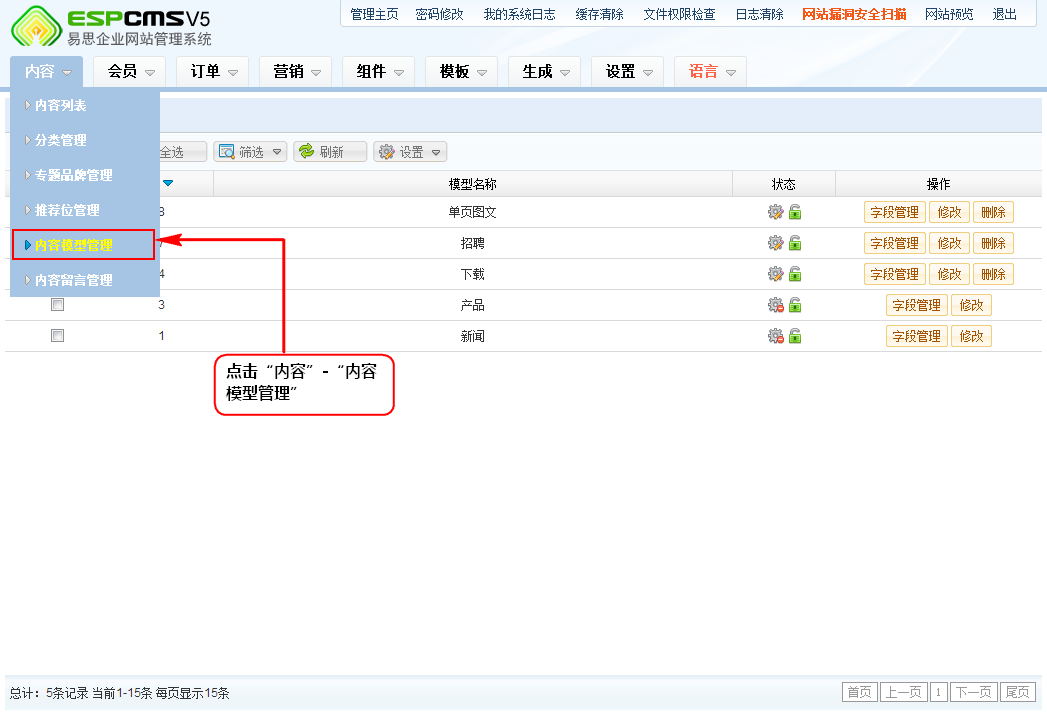
2、在出来的模型列表窗口中,点击您需要管理的模型列表中的“字段管理”按钮;

3、在出来的模型字段列表窗口中,点击“添加模型”按钮,有关字段添加的的各个功能详细描述解读如下:
简述文字:任意名字即可,便于在发布内容的时候自己牢记;
字段类型:用于内容发布的类型控制,有关字段的类似区别请看以下字段类型注解中的说明;
字段名称:用于保存内容字段,必须为英文字符,且一旦填写不可更改;
提示文字:发布内容时显示的备注内容;
默认值:用于字段默认显示的内容,如果字段为下拉、复合选项关联输入框、单选或多选,请每个默认值回车输入;
字段验证:如开启,则按指定的验证正则式进行判断内容输入的正确性,有关正则式的知识,您可以在网上进行搜索了解;
输入框长度:适用于文本输入框的长度定义,下拉和选择框此功能无效;
本文框高度:同输入框长度一样,适用于文本输入框的长度定义,下拉和选择框此功能无效;
加入搜索条件:此功能只适用于选择项,输入框无效;
显示状态:如开启,则会在输入录入中显示此字段的录入的输入框或者选择框;
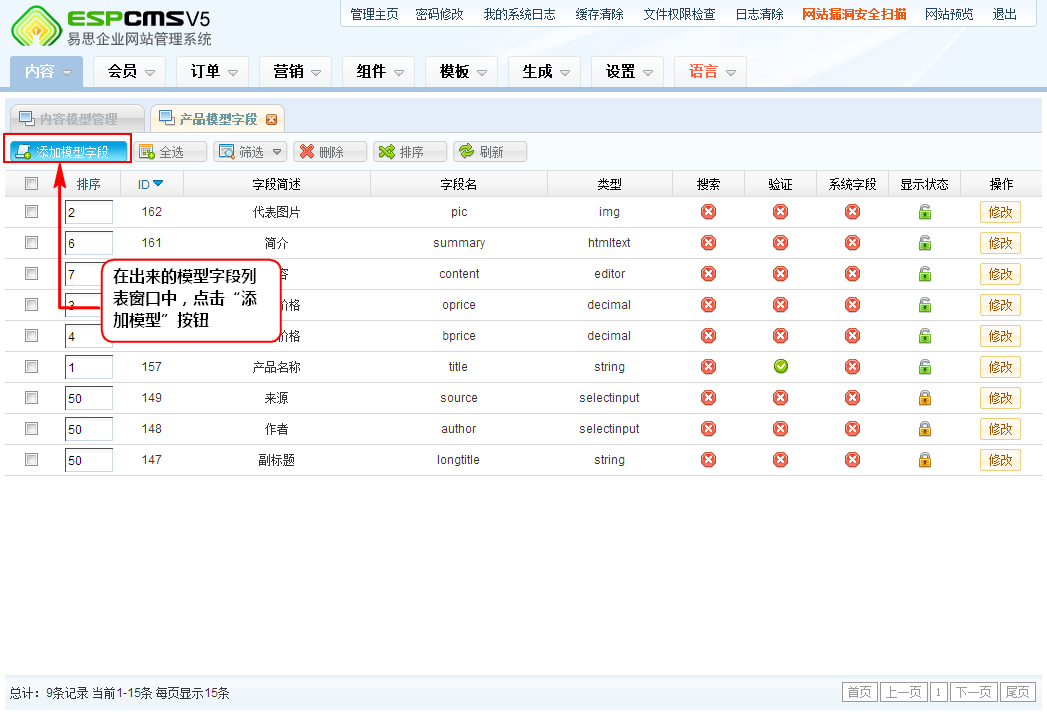
4、在出来的字段添加窗口中,按各字段的提示要求填写好相应的内容,添加好内容后,点击”确认添加“则完成添加工作。
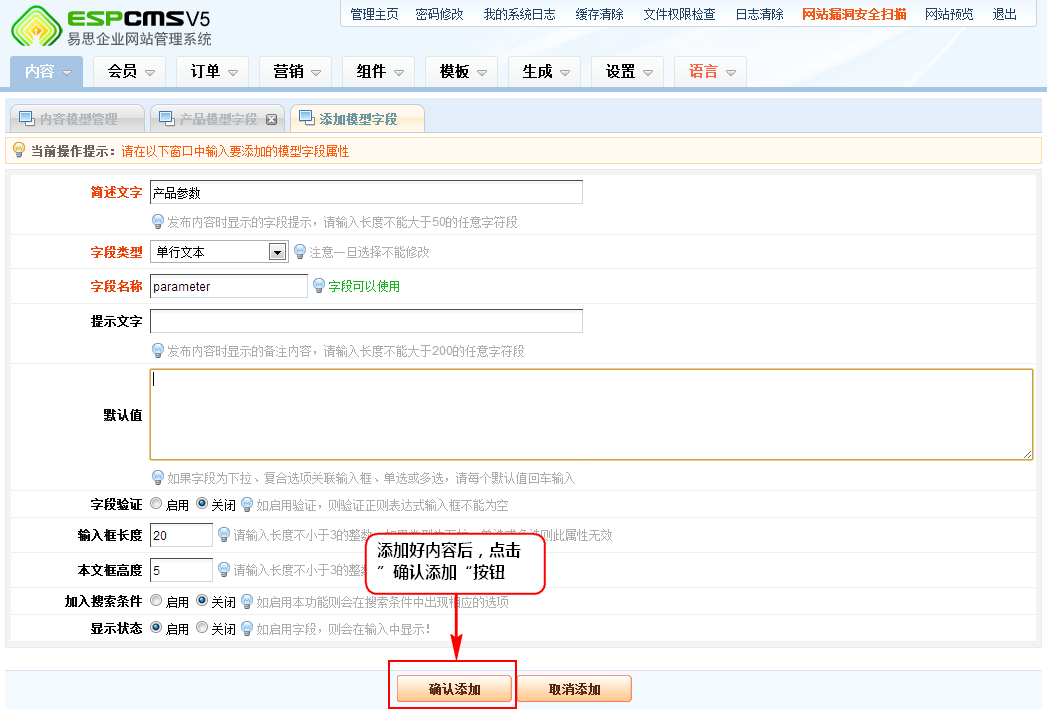
二、字段修改
1、点击“内容”-“内容模型管理”;
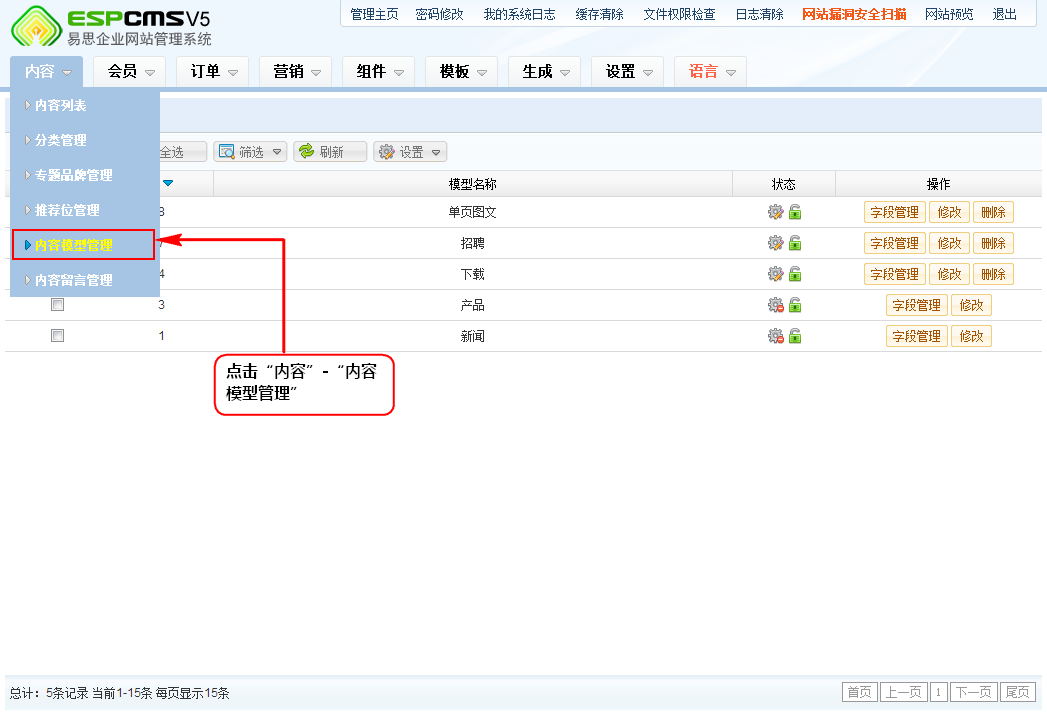
2、在出来的模型列表窗口中,点击您需要管理的模型列表中的“字段管理”按钮;

3、在出来的模型字段列表窗口中,点击您需要修改的字段列表中的“修改”按钮;
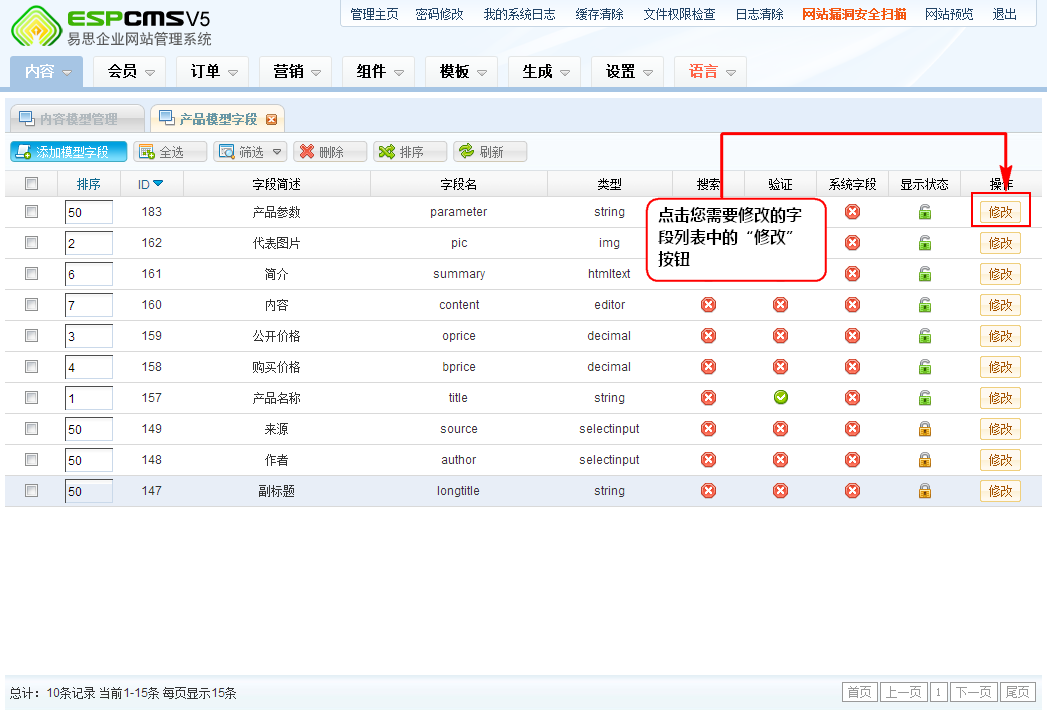
4、在出来的字段修改窗口中,修改当前字段属性,点击“确认修改”按钮。

三、字段删除
1、点击“内容”-“内容模型管理”;
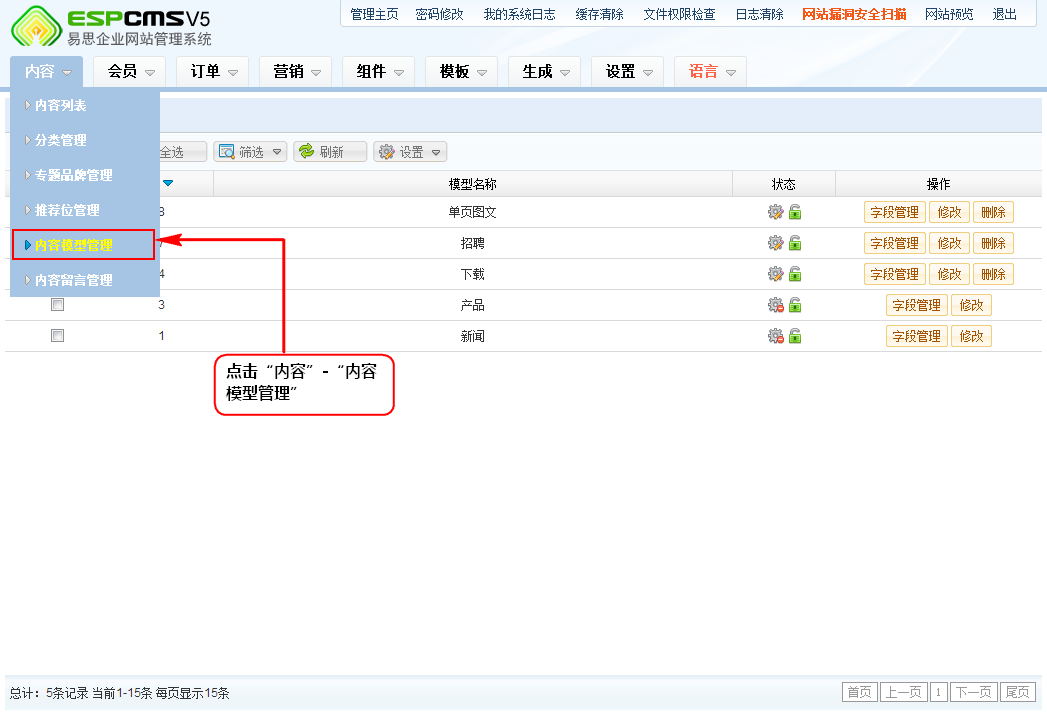
2、在出来的模型列表窗口中,点击您需要管理的模型列表中的“字段管理”按钮;

3、在出来的模型字段列表窗口中,选择需要删除的字段选项框,然后点击功能区的“删除”按钮即可,注意:字段删除后,该字段下面的所有字段及字段内容会相应删除,不可恢复,请谨慎操作!系统保留默认字段不允许删除;
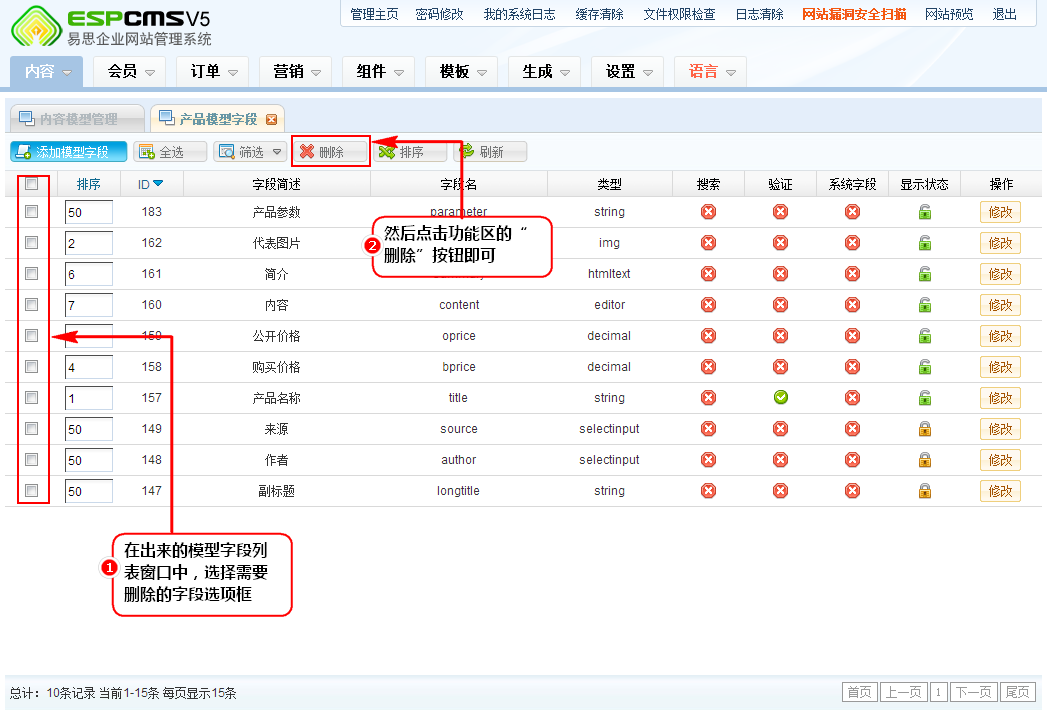
四、字段排序
1、点击“内容”-“内容模型管理”;
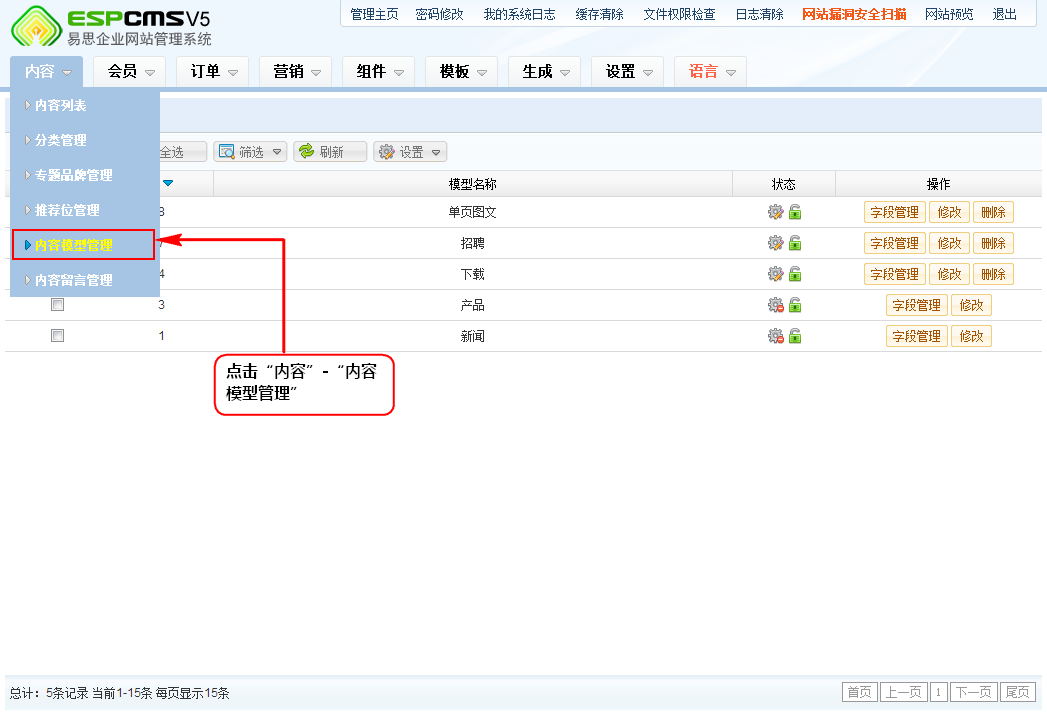
2、在出来的模型列表窗口中,点击您需要管理的模型列表中的“字段管理”按钮;

3、在出来的模型字段列表窗口中,在每个字段前面的排序输入框中入您的排序的数字,然后点击功能区的“排序”按钮
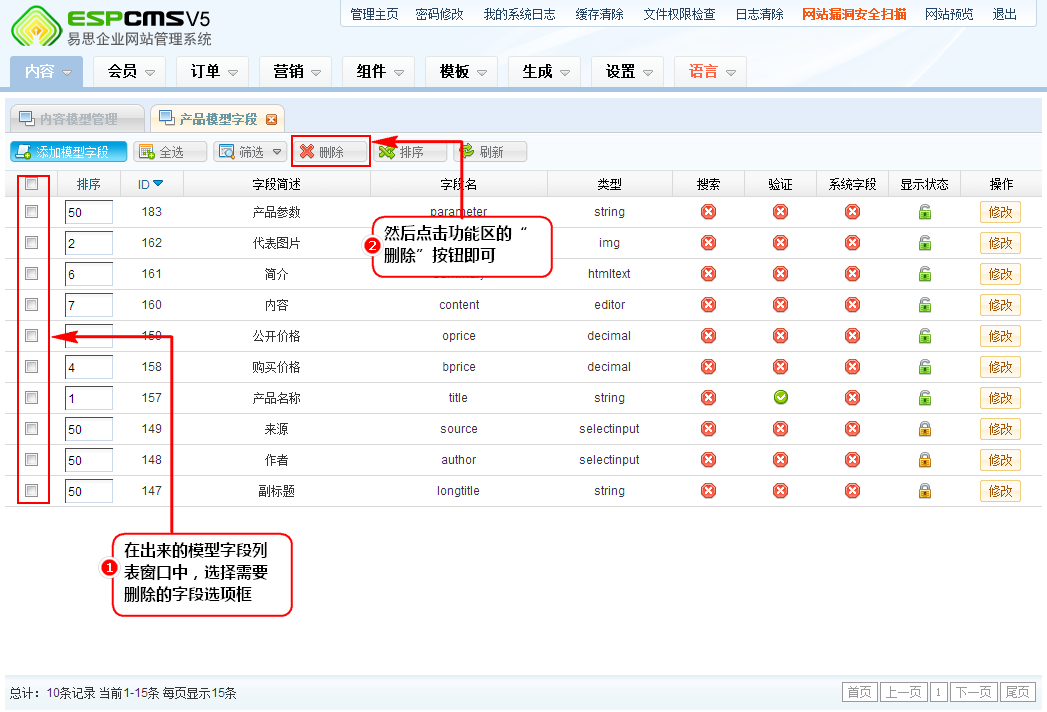
五、字段类型区别及描述
字段类型包括:单行文本、多行文本、编辑器、HTML文本、 整数类型、小数类型、时间类型、图片附件、文件附件、视频附件、下拉框、单选框、多选框、复合选项关联输入框、价格
- 单行文本:用于少于100个字符以内的输入框输出,可以输入任意字符内容;
- 多行文本:用于大文本多行内容的输入
- 编辑器:用于大文本的内容输入,并在内容编辑框中增加在线可视化编辑功能;
- HTML文本:用于HTML多行文本输入,可以自动转换回车、空格等内容;
- 整数类型:用于整数型内容输入。
- 小数类型:用于小数型的内容输入
- 时间类型:用于时间内容的输入,并在输入框中增加时间选择按钮;
- 图片附件:用于图片的上传输入,并在输入框中增加图片选择按钮;
- 文件附件:用于文件的上传输入,并在输入框中增加文件的选择按钮,有关文件支持格式,请在系统设置中进行设置;
- 视频附件:用于视频的上传输入,并在输入框中增加视频文件的选择按钮,有关视频支持的格式请在系统设置中进行设置;
- 下拉框:用于选择框内容的输入,必须填写默认值
- 单选框:适用于单选内容,必须填写默认值
- 多选框:适用于多选内容,必须填写默认值
- 复合选项关联输入框:用于指定快速选择内容,比如来源、作者等内容的选择
- 价格:用于价格内容的输入

